Windows 8에 앱을 설치할 때컴퓨터의 바로 가기는 기본적으로 시작 화면에 고정되어 있습니다. Windows 스토어 앱을 다룰 때 유용한 기능입니다. 그러나 시스템은 Windows 스토어 앱과 데스크톱 앱을 구분하지 않아야합니다. 데스크톱 응용 프로그램의 바로 가기는 설정 프로세스 자체에 의해 만들어지기 때문에 많은 사람들은 시작 화면에 타일 형태의 추가 바로 가기가 필요하지 않을 것입니다. 여기서 문제는 끝나지 않습니다. 동일한 앱에 대해 여러 바로 가기가 생성되는 경우가 있습니다. 예를 들어 Google 토크를 설치하면 앱에 하나의 타일 바로 가기가 만들어지고 진단 도구에 다른 바로 가기가 추가됩니다. 앱 바 메뉴를 사용하여 이러한 타일을 제거 할 수 있지만 자주 수행해야하는 경우 성 가실 수 있습니다. 오토 핀 컨트롤러 Windows 8 용 앱으로Windows 8에서 시작 화면에 고정 기능을 사용하지 않도록 설정하십시오. 기본적으로 시작 화면을 잠그면 변경할 수 없으므로 새 응용 프로그램을 혼란스럽게 만들지 않아도됩니다.
추가를 비활성화하는 도구로 사용하는 것 이외시작 화면에 대한 새로운 바로 가기를 사용하여 타일 레이아웃을 유지하는 데 사용할 수도 있습니다. 이 도구를 사용하여 시작 화면을 잠그면 새 위치로 이동 한 타일이 자동으로 원래 위치로 되돌아갑니다. 기본 인터페이스는 "시작 화면에 고정"기능 잠금, "시작 화면에 고정"기능 잠금 해제 및 시작 화면 항목 재설정의 세 가지 옵션을 제공합니다. 앱을 처음 시작하면 현재 상태가 잠금 해제로 설정됩니다. 첫 번째 옵션, 즉 "시작 화면에 고정"기능을 선택하여 시작 화면을 잠그십시오.

상태가 즉시 잠김으로 변경됩니다. 이제 시작 화면에 새 타일이 추가되지 않으며 아무도 레이아웃을 변경할 수 없습니다. 관련 옵션을 선택하여 시작 화면을 다시 잠금 해제 할 수 있습니다.
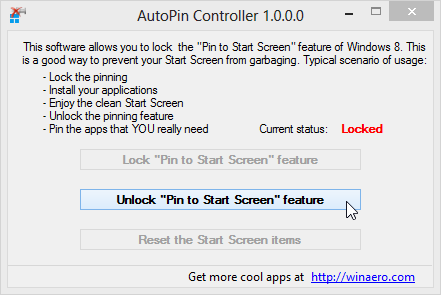
오랫동안 Windows 8을 사용하고있는 경우타일 바로 가기가 많이 쌓이면 세 번째 옵션을 사용하여 모든 타일 바로 가기를 한 번에 제거 할 수 있습니다. “시작 화면 항목 재설정”버튼을 클릭하면 운영 체제와 함께 제공된 타일 만 남겨두고 그 이후에 고정 된 모든 타일이 제거되므로주의하십시오.
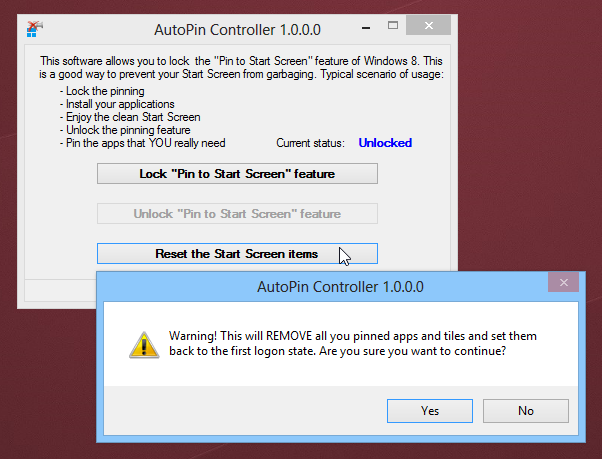
AutoPin Controller는 32 비트 및 64 비트 버전의 Windows 8에서 모두 작동합니다. 아래 제공된 링크에서 무료로 다운로드 할 수 있습니다.
오토 핀 컨트롤러 다운로드












코멘트